
See tarkvara hoiab teie draiverid töökorras ja hoiab teid kaitstuna tavaliste arvutivigade ja riistvaratõrgete eest. Kontrollige kõiki draivereid nüüd kolme lihtsa sammuga:
- Laadige alla DriverFix (kontrollitud allalaadimisfail).
- Klõpsake nuppu Käivitage skannimine leida kõik probleemsed draiverid.
- Klõpsake nuppu Draiverite värskendamine uute versioonide saamiseks ja süsteemi talitlushäirete vältimiseks.
- DriverFixi on alla laadinud 0 lugejaid sel kuul.
Uusim Windows 10, 8.1 värskendus on vana hea tegumiriba austajatele toonud tõeliselt kasuliku funktsiooni - võimaluse seal näha rakendused Windowsi poest et olete avanud. Selle funktsiooni lubamiseks ja keelamiseks toimige järgmiselt.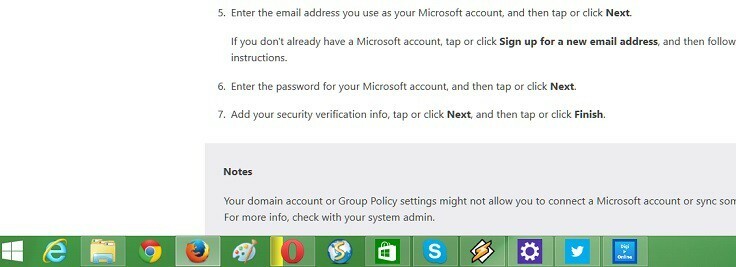 Nii nagu paljude muude seadete puhul Windows 10-s, on ka Windows 8.1-s Windowsi poest alla laaditud rakenduste Windows 10, 8.1 kuvamine või peitmine väga lihtne. Kahjuks need teist, kes töötavad Windows RT või RT 8.1, teil pole töölaua liidest, seega ei pea te seda funktsiooni isegi lubama ega keelama. See on üks parandusi, mida
Nii nagu paljude muude seadete puhul Windows 10-s, on ka Windows 8.1-s Windowsi poest alla laaditud rakenduste Windows 10, 8.1 kuvamine või peitmine väga lihtne. Kahjuks need teist, kes töötavad Windows RT või RT 8.1, teil pole töölaua liidest, seega ei pea te seda funktsiooni isegi lubama ega keelama. See on üks parandusi, mida
- LOE KA: Tegumiriba varundamine operatsioonisüsteemis Windows 10, 8.1
Nagu ülaltoodud ekraanipiltidel näha, kuvatakse minu minimeeritud rakendused Windows 10, 8.1 nüüd tegumiribal koos ülejäänud töölauaprogrammidega. Olen isiklikult väga tänulik, et Microsoft selle funktsiooni Windows 8.1-sse tõi, kuna nüüd näen, kus kõik mu rakendused asuvad, ega pea meeletult kasutama igavest kombinatsiooni "alt + tab". Nii et kui teil on installitud Windows 10, 8.1 värskendus kuid te ei saa seda funktsiooni või soovite mingil põhjusel selle kaotada. Siin on juhised, mida peate tegema.
Viige Windowsi poe rakendused kiiresti tegumiribale
Allpool olev juhend kehtib Windows 8.1 kohta. Selle juhendi all on saadaval Windows 10 juhend.
1. Ava Võluribaar - kas liikudes hiire või sõrmega paremasse ülanurka või vajutades Windowsi logo + W.
2. Valige otsingunupp ja tippige sinna ’Arvuti seaded'Kastis veenduge, et otsite' kõikjal '.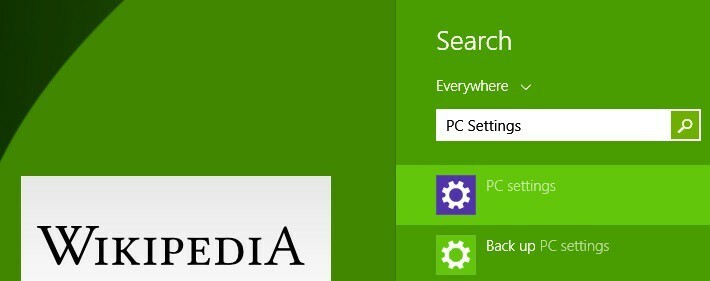
3. Valige peamenüüst „PC Settings”PC ja seadmed‘Alajagu.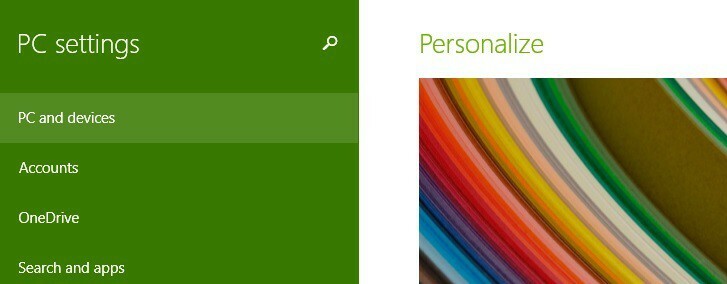
4. Valige põhimenüüst „PC and Devices” „Nurgad ja servad‘Alajagu.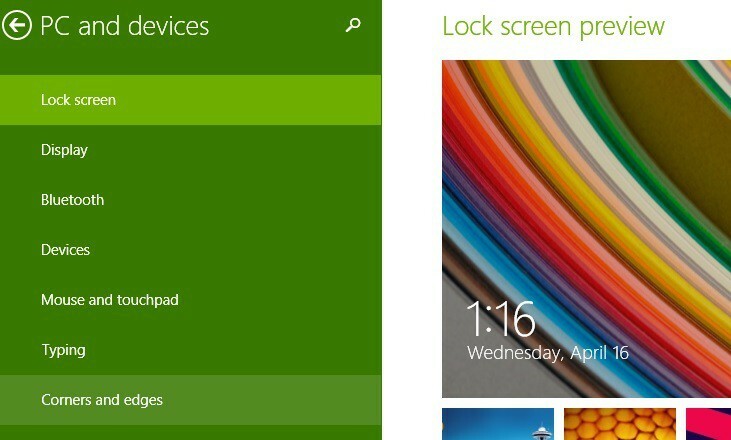
5. AlatesRakenduste vahetamine, Valige lihtsalt, kui soovite, et Windowsi poe rakendused ilmuksid tegumiribale. See on nii lihtne!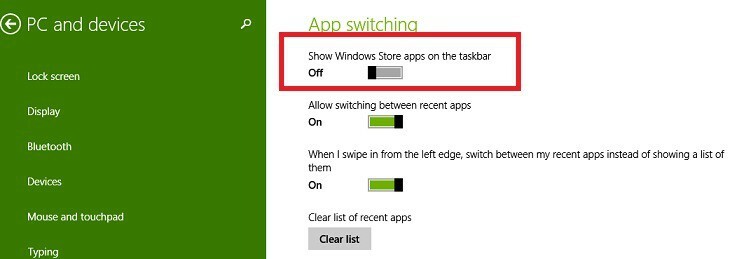
Windows 10-s saate lihtsalt paremklõpsata rakendusel, mille soovite tegumiribale kinnitada, valige Rohkem ja seejärel klõpsake suvandil Pint tegumiribale.
Näiteks tahtsin telegrammi rakenduse tegumiribale kinnitada, seega klõpsasin rakendusel paremklõps ja valisin siis valiku Veel. Ekraanile ilmus uus aken ja valisin lihtsalt suvandi Pint tegumiribale ’.
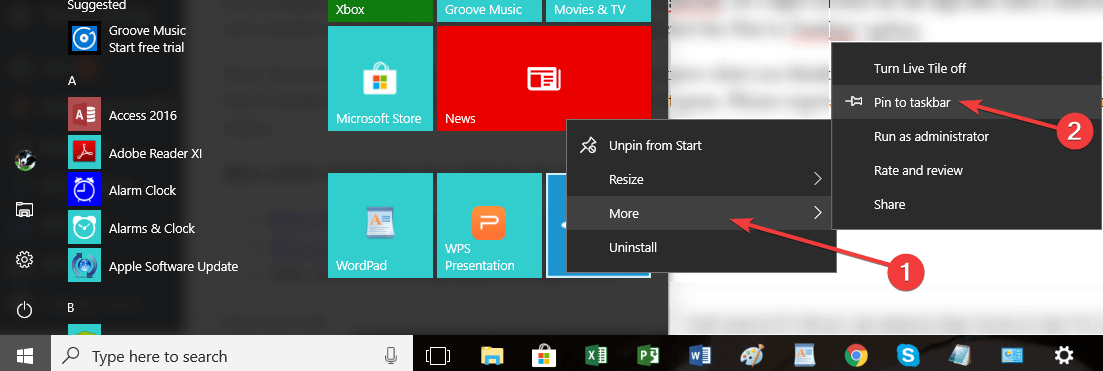
Kui soovite rakendusi tegumiribalt lahti ühendada, peate järgima samu samme, kuid seekord klõpsate valikul „Vabasta tegumiribalt”.
Kui olete selle lubanud või keelanud, andke mulle teada, mida sellest funktsioonist arvate. Minu arvates on see tõepoolest kasulik, kuid ei tea, mis on nende argument, kes seda soovivad. Palun väljenda ennast kommentaaride jaotises allpool.
SEOTUD LUGUD KONTROLLIMISEKS:
- Nautige Windowsi 10 tegumiriba täielikku läbipaistvust TranslucentTB abil
- Inimeste riba kuvamine või peitmine Windows 10 tegumiribalt
- PARANDUS: Windows 10-s vilkuvad tegumiriba ikoonid
![Keela üks kord Windows 10-s OneDrive'i hüpikud [KIIRE VIISID]](/f/086139d40b7789f4003656e78a02da0b.jpg?width=300&height=460)

